Webmail RoundCube sur votre serveur ISPConfig en 10 étapes faciles

Version 2.1
Auteur :
Il existe de jolis packages RoundCube disponibles pour ISPConfig sur http://www.ispconfig.org/downloads.htm
Le package RoundCube de votre choix peut être installé avec le gestionnaire de mise à jour ISPConfig. Cependant, si vous préférez configurer RoundCube sur votre serveur ISPConfig dans l'espace Web de votre choix fonctionnant sur le port 80, vous pouvez utiliser ce "Comment faire" comme alternative.Dans ce comment je vais utiliser par exemple :
- nom de domaine webmail.myhostingcompany.tld
- nom de la base de données MySQL :web_db1
- nom d'utilisateur MySQL :web1_u1
- mot de passe utilisateur MySQL :mysqlpassword
- version RoundCube 0.1.1
Lorsque vous avez terminé avec ce "Comment faire", vous disposez d'un client de messagerie Web agréable à l'URL http://webmail.myhostingcompany.tld.
L'étape 2 n'est pas vraiment nécessaire mais peut être très pratique si vous souhaitez charger/télécharger votre site Web via FTP. Ceci est très utile si vous souhaitez personnaliser le site Web RoundCube sur votre bureau local.
C'est parti :
Étape 1 - Créer un site Web :
Dans ISPConfig, créez un site Web via "Nouveau site" dans le menu principal.
Sur l'onglet appelé "Base", utilisez webmail pour le nom d'hôte et myhostingcompany.tld pour le nom de domaine. Activez les scripts MySQL et PHP pour ce site Web, mais désactivez le mode sans échec PHP. RoundCube utilise des fichiers .htaccess. Pour autoriser ces fichiers sur votre site Web, ajoutez les lignes suivantes dans le champ de la directive Apache de votre site Web :
<Directory "/var/www/web1/web">
Options FollowSymLinks
AllowOverride All
</Directory>
Étape 2 – Créer un utilisateur administrateur pour le site Web :
Dans ISPConfig, créez un utilisateur Administrateur, afin de pouvoir télécharger le site Web ultérieurement via FTP :
Dans le menu principal, sélectionnez "ISP Manager", sélectionnez votre nouveau site Web appelé webmail.myhostingcompany.tld dans l'arborescence et appuyez sur l'onglet "Utilisateur et e-mail".
Appuyez sur "nouveau" et définissez un nouvel utilisateur et son adresse e-mail. Donnez à cet utilisateur les droits d'administrateur et appuyez sur "Enregistrer".
Étape 3 – Créer une base de données MySQL pour le site Web :
Cliquez sur l'onglet "Options" et créez une nouvelle base de données pour le site Web.
ISPConfig vous montrera :
Nom de la base de données :web1_db1 (exemple)
Base de données utilisateur :web1_u1 (exemple)
Ensuite, vous définissez un mot de passe pour l'utilisateur de la base de données et appuyez sur "Enregistrer".
Étape 4 - Téléchargez/extrayez les packages et supprimez certains fichiers :
- Connectez-vous à votre serveur en tant que root.
La version la plus stable pour le moment est la version 0.1.1.
Passez au site Web sur lequel vous souhaitez télécharger RoundCube en donnant le commande :
cd /var/www/web1/web/
wget http://downloads.sourceforge.net/roundcubemail/roundcubemail-0.1.1.tar.gz
Extraire RoundCube avec la commande :
tar xzf roundcubemail-0.1.1.tar.gz
Supprimez les fichiers tar.gz :
rm *.tar.gz
Étape 5 - Déplacez les fichiers vers le répertoire Web et supprimez le répertoire vide :
cd roundcubemail-0.1.1
mv * ../
cd ../
rmdir roundcubemail-0.1.1
Étape 6 – Rendre le répertoire temp et logs accessible en lecture/écriture pour Apache :
Dans votre dossier web /var/www/web1/web, vous accordez à votre processus de serveur Web des privilèges de lecture/écriture sur tous les dossiers des répertoires temp et logs en donnant ces commandes :
chown -R www-data:www-data temp
chown -R www-data:www-data logs
(C'est ainsi que cela fonctionne sur Debian Linux, d'autres distributions peuvent différer).
Il est également possible de changer les répertoires temp et logs en 777 mais ce n'est pas sécurisé.
cd /var/www/web1/
chown -R -v -f webadmin:web1 web/(N'oubliez pas que "web1" et le nom d'utilisateur "webadmin" correspondent à mon exemple, utilisez plutôt votre propre numéro de site Web et votre nom d'utilisateur !)
Étape 7 - Configurer RoundCube (manuellement) :
Avec cette méthode, vous avez plus d'options disponibles !
Naviguez jusqu'au dossier de configuration avec la commande :
cd config
Vous y trouverez deux fichiers, db.inc.php.dist et main.inc.php.dist.
Renommer main.inc.php.dist et db.inc.php .dist en supprimant .dist.
Vous avez maintenant deux fichiers db.inc.php et main.inc.php.
Modifications à faire dans le fichier db.inc.php :
Ouvrez db.inc.php dans un éditeur de texte.
Nous donnons à RoundCube un moyen d'accéder à notre base de données nouvellement créée en changeant la ligne :
$rcmail_config[’db_dsnw’]=’mysql://roundcube:[email protected]/roundcubemail’ ;
dans :
$rcmail_config['db_dsnw']='mysql:// web1_u1:[email protected]/web1_db1';
Assurez-vous que vous avez également la ligne suivante :
$rcmail_config['db_backend'] ='mdb2';
Modifications à faire dans le fichier main.inc.php :
Ouvrez votre fichier main.inc.php avec un éditeur de texte :
Modifications à apporter dans main.inc.php :
Changez la ligne :
$rcmail_config['default_host'] ='';
dans
$rcmail_config['default_host'] ='localhost';
ou dans :
$rcmail_config['default_host'] ='';
si vous préférez choisir un nom de serveur lors de la connexion.
Vous pouvez conserver tous les paramètres de configuration par défaut, mais assurez-vous d'avoir les lignes suivantes :
$rcmail_config['default_port'] =143 ;
$rcmail_config['virtuser_file'] ='/etc/postfix/virtusertable' ;
$rcmail_config[ 'smtp_server'] ='';
$rcmail_config['smtp_port'] =25;
$rcmail_config['create_default_folders'] =TRUE;
$rcmail_config['prefer_html'] =VRAI ;
$rcmail_config['htmleditor'] =FAUX ;
$rcmail_config['preview_pane'] =VRAI ;
$rcmail_config['enable_spellcheck'] =TRUE ;
La ligne suivante nécessite une attention particulière pour des raisons de sécurité :
$rcmail_config['des_key'] ='';
Remplacez '' par une chaîne d'exactement 24 caractères !
Lorsqu'un utilisateur se connecte avec l'adresse e-mail pour la première fois, dans RoundCubes la section des identités, l'adresse e-mail s'affichera comme suit :[email protected] Comme nous voulons que l'adresse e-mail s'affiche comme [email protected] procédez comme suit :
Modifiez la ligne 709 dans le fichier /program/include/main.inc de :
709 $ligne =trim($ligne);
à :
709 $line =trim(str_replace("www.", "" , $ligne));
Assurez-vous que vous avez la ligne suivante dans votre fichier php.ini :
; Citations magiques pour les données GET/POST/Cookie entrantes.
magic_quotes_gpc =Off
S'il était nécessaire de changer la ligne de
magic_quotes_gpc =On
en
magic_quotes_gpc =Off
puis redémarrez Apache2 ensuite avec la commande :
/etc/init.d/apache2 redémarrer
Étape 8 - Configurer RoundCube (autre méthode utilisant le script d'installation) :
RoundCube est livré avec un joli script d'installation. Cette méthode alternative est un moyen très simple de configurer RoundCube. Dans votre navigateur, visitez votre nouveau site Web RoundCube à l'adresse http://webmail.yourhostingcompany.tld/installer/index.php.

Lisez les exigences de base et appuyez sur le bouton "START INSTALLATION".
Sur l'écran "Vérifier l'environnement", les exigences du système sont vérifiées.
Si une ou plusieurs exigences du système sont affichées dans la couleur rouge, la configuration doit être modifiée pour garantir que RoundCube fonctionnera correctement.
Sur un serveur ISPConfig par défaut, tout devrait bien se passer, il vous suffit probablement de désactiver magic_quotes_gpc dans votre fichier php.ini.
Si la configuration requise pour est correcte, appuyez sur le bouton " SUIVANT".
Sur l'écran "Créer une configuration", vous pouvez définir la configuration système requise.
Définissez les paramètres de configuration, comme nous l'avons fait précédemment à l'étape 7 de ce guide.
Définissez les paramètres de la base de données en fonction de notre base de données MySQL comme nous l'avons défini dans ISPConfig :
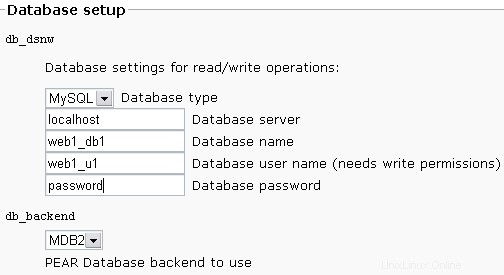
Appuyez enfin sur le bouton "CREATE CONFIG".
Deux configurations sont affichées.
Copiez la première configuration dans le fichier main.inc.php et la deuxième configuration dans le fichier db.inc.php. Enregistrez ces fichiers dans le répertoire config/ de votre installation RoundCube.
Appuyez sur le bouton "Continuer"
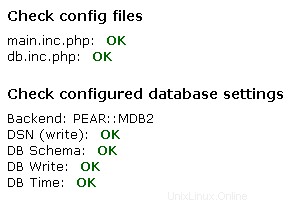
Les résultats s'affichent.
Nous testons maintenant le SMTP et Configuration IMAP.
Après avoir terminé l'installation et les tests finaux, veuillez supprimer tout le dossier d'installation de la racine du document de votre installation RoundCube.
Enfin, modifiez la ligne 709 dans /program/include/ main.inc comme décrit à l'étape 7 de ce guide.
Étape 9 :accédez à votre nouveau client de messagerie Web :
Vous pouvez maintenant pointer vers votre nouveau client de messagerie Web avec votre navigateur préféré. L'adresse selon mon mode d'emploi est :http://webmail.myhostingcompany.tld
Vous pouvez vous connecter avec n'importe quelle combinaison nom d'utilisateur/mot de passe ou adresse e-mail/mot de passe valide, telle que définie dans ISPConfig.
Après votre première connexion, vous devez effectuer certains réglages avant de commencer à utiliser RoundCube. Ici, la première chose à faire est de définir votre identité. Vous pouvez définir plusieurs identités pour une adresse e-mail, mais vous en avez besoin d'au moins une. Lorsque vous créez une identité, modifiez également @localhost dans @votredomaine.tld si nécessaire.
ÉTAPE 10 - Personnalisation de RoundCube :
Si vous souhaitez personnaliser le webmail RoundCube, je me réfère au how to de Paul Stamatiou à l'URL:http://paulstamatiou.com/2005/10/29/how-to-setup-roundcube-webmail-on-your-server/
Avant de commencer à personnaliser RoundCube, je vous recommande de le télécharger d'abord en utilisant votre compte administrateur comme mentionné à l'ÉTAPE 2. La personnalisation de la messagerie Web RoundCube sur votre bureau local est plus confortable.
Information :
Plus d'informations sur RoundCube :http://www.roundcube.net/
Remerciements spéciaux à :
Pauls Stamatiou, qui a écrit et publié un joli tutoriel pour configurer RoundCube http://paulstamatiou.com/2005/10/29/how-to-setup-roundcube-webmail-on-your -serveur/
Les membres de Howtoforge pour leur contribution utile !